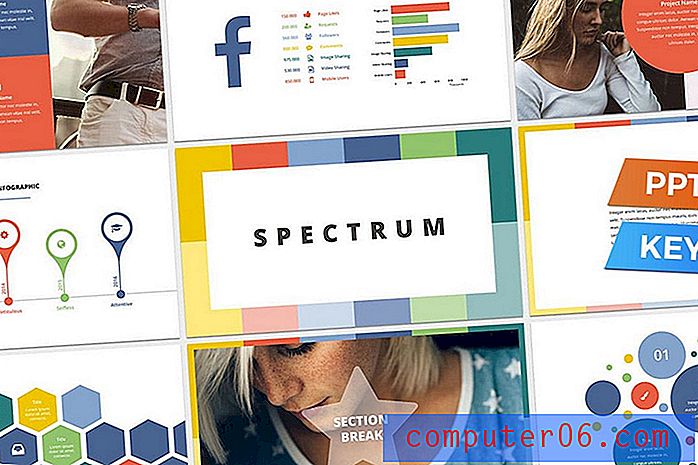Selecteer items in een Windows 7-map om ze te tellen
U kunt veel informatie over uw bestanden in Windows 7 achterhalen door ze eenvoudig te selecteren en de informatie onder aan de map te bekijken. Bovendien kunt u zien hoeveel bestanden zich in een map bevinden als er niets is geselecteerd door hier ook naar te kijken. De onderstaande map bevat bijvoorbeeld 40 bestanden.

Maar u bevindt zich misschien in een situatie waarin u slechts een bepaalde groep bestanden in die map hoeft te tellen, maar het zijn meer bestanden dan u gemakkelijk met de hand kunt tellen. Of je weet dat je een bepaald aantal bestanden naar iemand moet sturen en je wilt er zeker van zijn dat je ze allemaal hebt opgenomen. Gelukkig telt Windows 7 automatisch alle bestanden die u momenteel hebt geselecteerd.
Tel snel items in een Windows 7-map
Er zijn twee verschillende manieren waarop u meerdere bestanden uit een map in Windows 7 kunt selecteren. U kunt opeenvolgende bestanden in een lijst selecteren door de Shift-toets ingedrukt te houden, of u kunt niet-opeenvolgende bestanden selecteren door de Ctrl-toets ingedrukt te houden. U kunt deze acties vervolgens gebruiken om snel en nauwkeurig een groot aantal bestanden in een Windows 7-map te tellen.
Stap 1: Open de map met de bestanden die u wilt tellen.
Stap 2: klik op het eerste bestand.
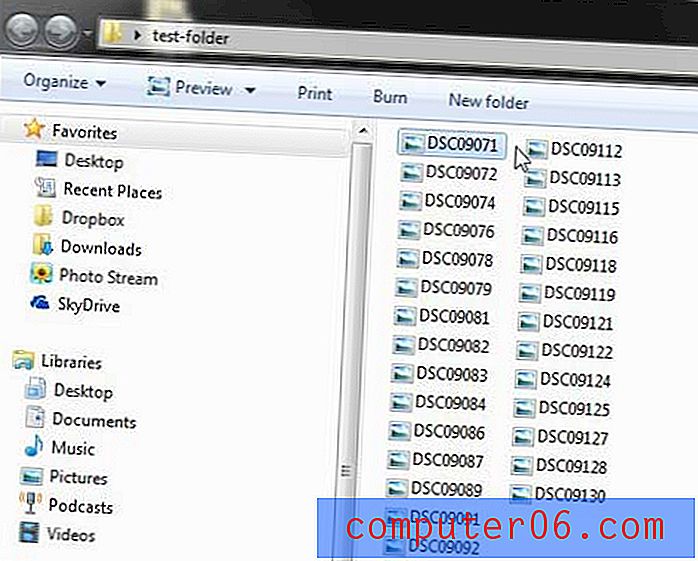
Stap 3a: als u meerdere opeenvolgende bestanden wilt selecteren, houdt u de Shift- toets ingedrukt en klikt u vervolgens op het laatste bestand dat u wilt selecteren. Windows selecteert dat eerste bestand, het laatste bestand en alle tussenliggende bestanden.
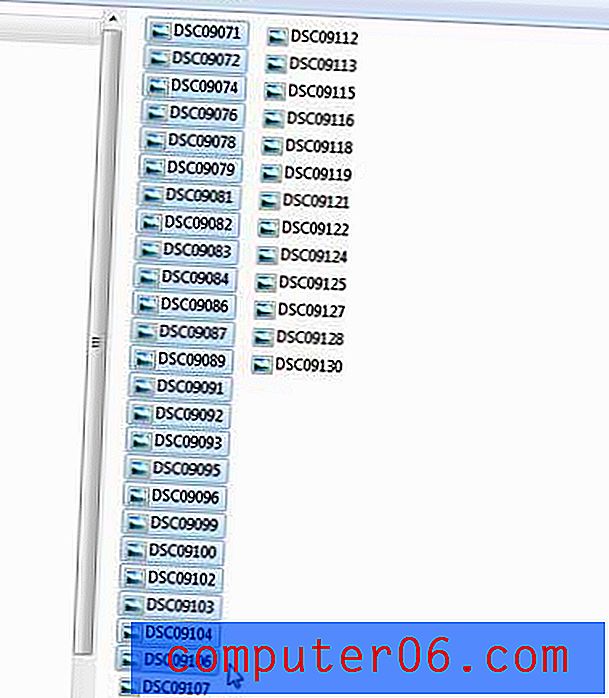
Stap 3b: Om niet-opeenvolgende bestanden te selecteren, houdt u de Ctrl- toets ingedrukt en klikt u vervolgens op elk afzonderlijk bestand dat u wilt selecteren.
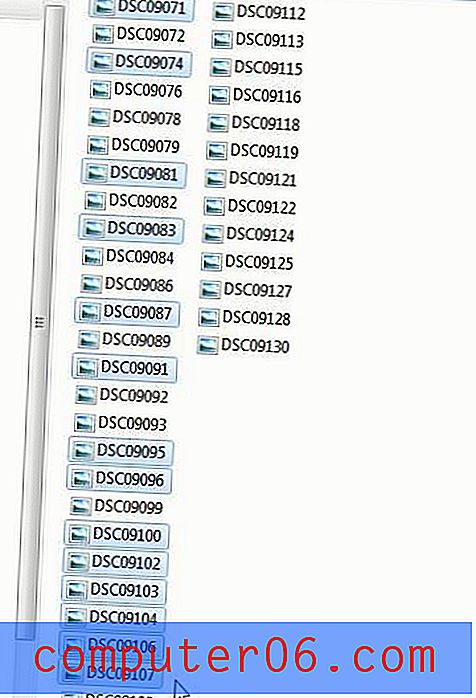
Stap 4: Zoek het aantal bestanden onder aan het venster, zoals in de onderstaande afbeelding.
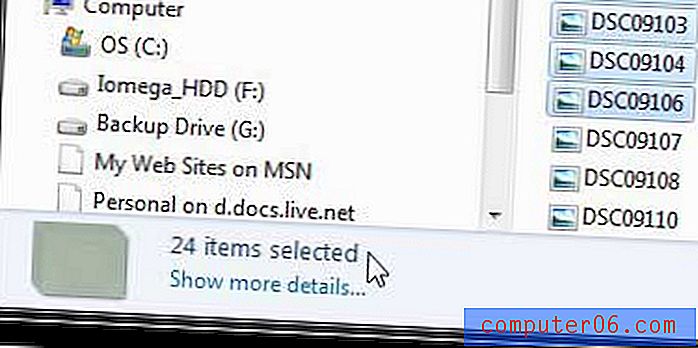
Heeft u nagedacht over een upgrade naar Windows 8? Bekijk de prijzen en lees enkele beoordelingen om te bepalen of de upgrade uw investering waard is.
Office 2013 is uit en biedt een abonnementsoptie. Dit kan een geweldige manier zijn om wat geld te besparen, vooral als u Office op meer dan één computer moet installeren.
Heb je ooit iemand iets op je scherm willen laten zien, maar wist je niet hoe? Schermafbeeldingen maken en opslaan in Windows 7 is een uitstekende manier om een foto van uw scherm te maken en deze met iemand anders te delen.